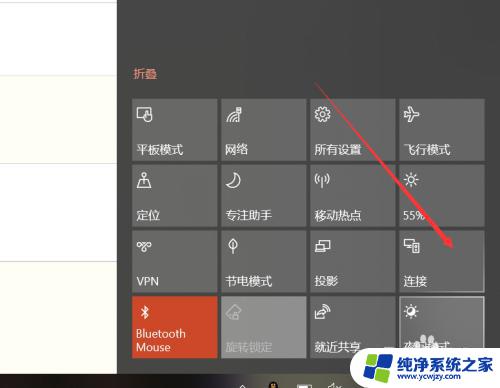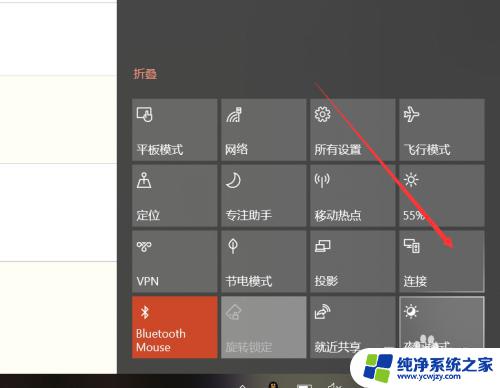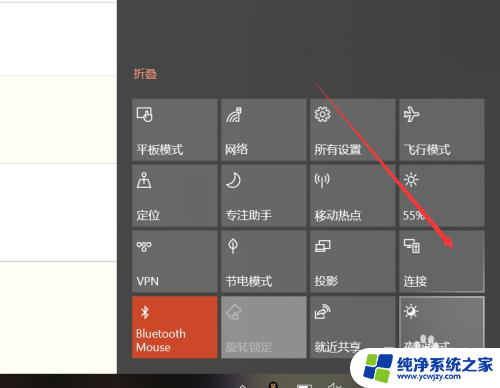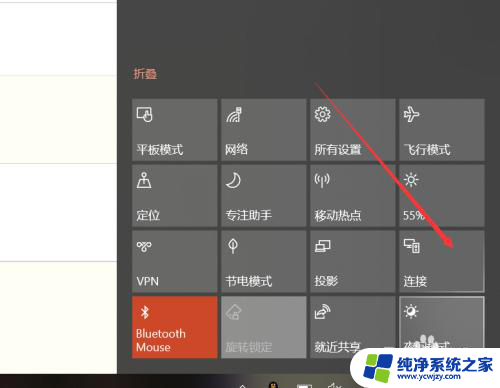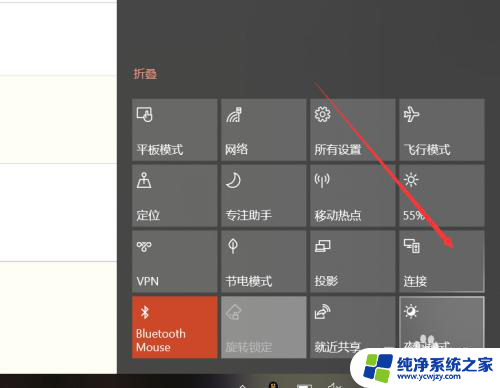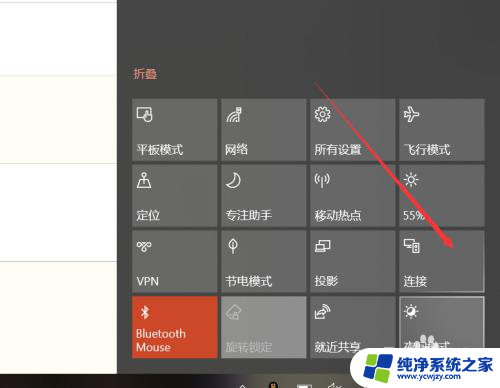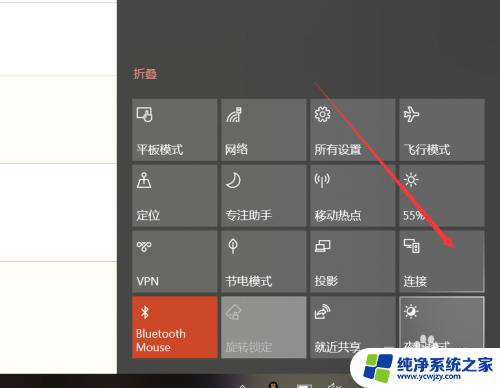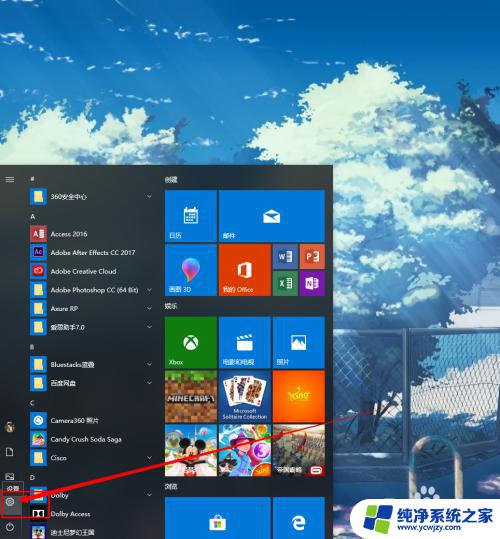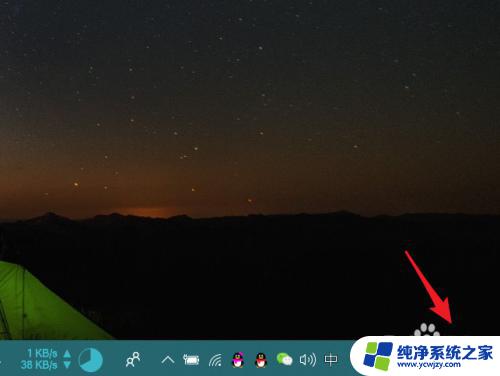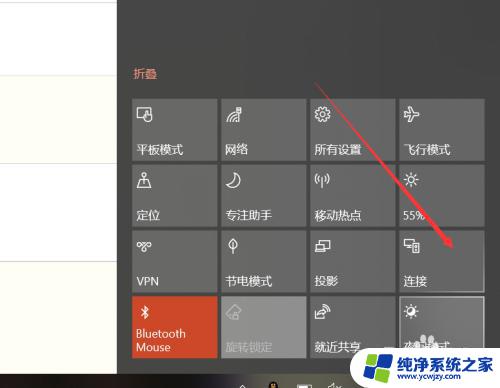win10系统支持投屏吗 win10 如何使用无线投屏功能
win10系统支持投屏吗,如今随着科技的不断进步和智能设备的广泛应用,人们对于多屏互动和共享体验的需求也越来越高,作为一款操作简便、功能强大的操作系统,Win10系统自然也不会缺少对于无线投屏功能的支持。通过Win10系统的投屏功能,用户可以将电脑或手机上的内容无线传输到电视、投影仪等大屏幕设备上,实现更加舒适、便捷的观影、办公和娱乐体验。究竟Win10系统如何使用无线投屏功能呢?下面我们就来一探究竟。
步骤如下:
1.第一,无线投屏功能。我们打开功能列表,选择连接。
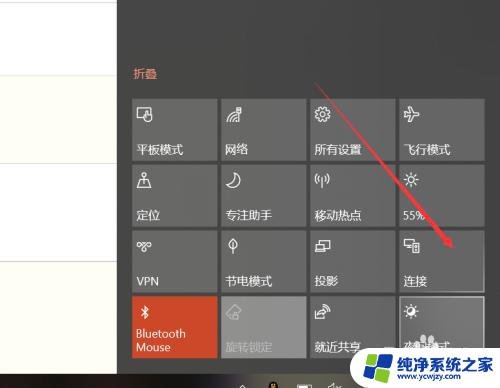
2.点击连接后,win10能够启动搜索功能,搜索所处环境下的无线投影支持设备。
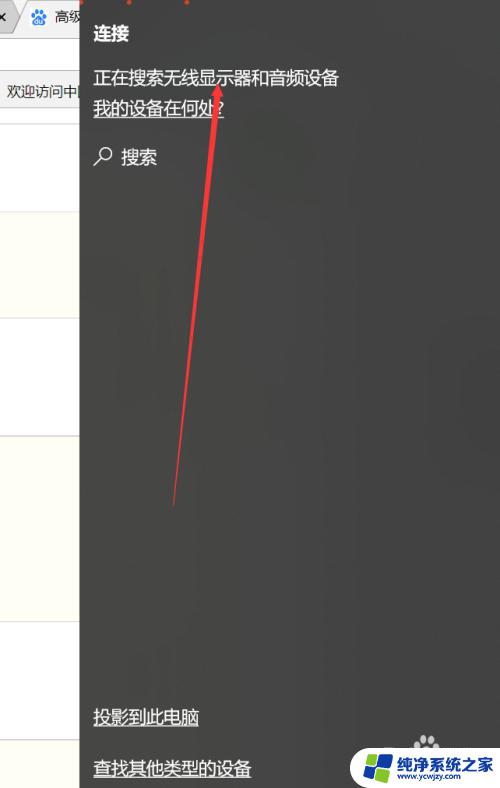
3.此外,我们还可以点击投影。
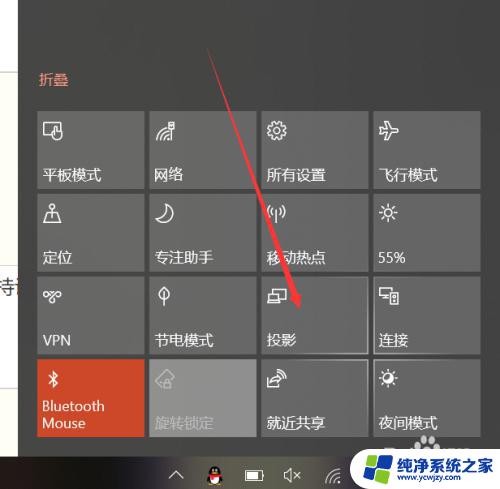
4.可以发现,除了投影的四种形式外,这里也有搜索无线投影设备的按钮。
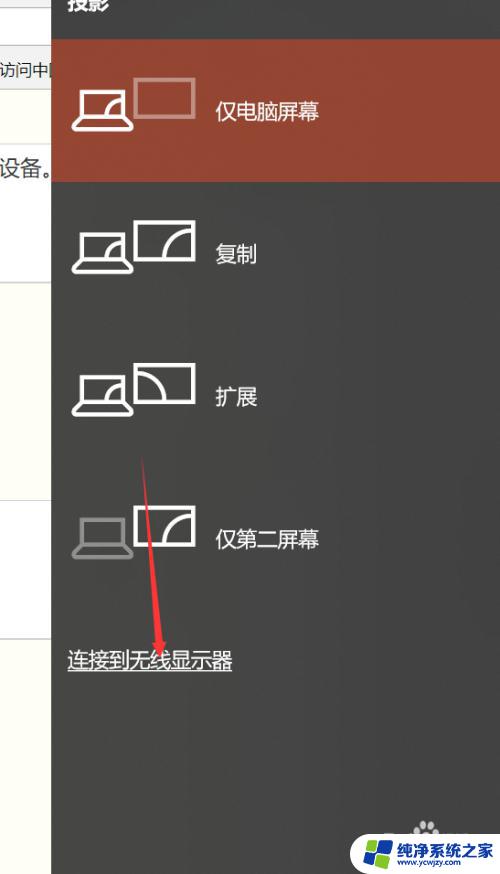
5.主要介绍一下四种投影方式,第一种和第四种。分别是只显示电脑或者只显示屏幕,很好理解。另外两种,一种是复制,一种是扩展。复制是你的电脑和屏幕显示的完全一致,扩展则是屏幕在电脑屏幕之外。你的鼠标可以在两个屏幕之间移动。如下图所示。


6.除此以外,我们还可以通过其他方式连接设备。比如蓝牙,但是蓝牙连接投影的方式确实少见。
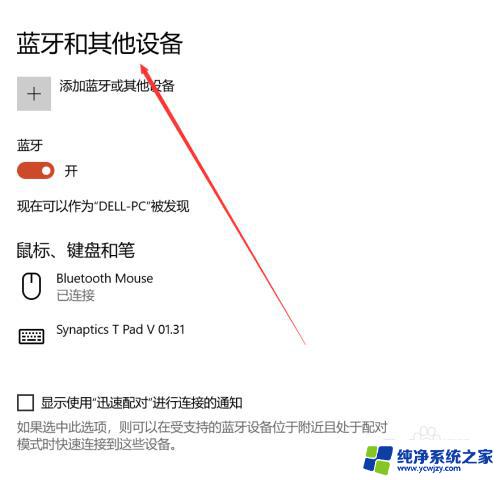
以上就是win10系统支持投屏的全部内容,有遇到相同问题的用户可参考本文中介绍的步骤来进行修复,希望本文对大家有所帮助。